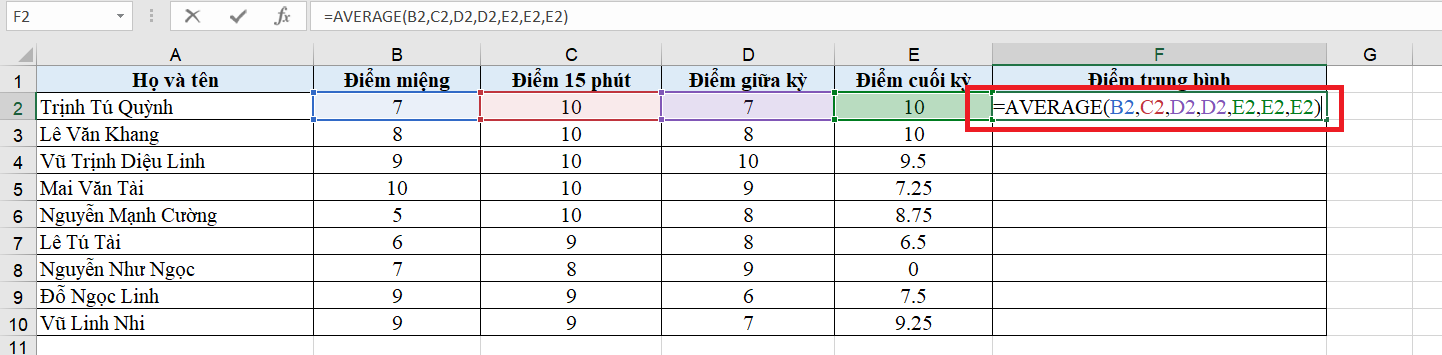Nếu bạn là người thường xuyên tiếp xúc với các con số thì việc phải tính trung bình cộng là điều vô cùng dễ hiểu. Vì vậy, làm thế nào là nó có thể? trung bình trong excel một cách nhanh chóng và với một kết quả chính xác? Meey Page sẽ gửi đến bạn 2 cách tính vô cùng đơn giản trong bài viết này, tại sao bạn không đọc ngay nhỉ?
Hàm trung bình cộng trong Excel
Hàm AVERAGE trong Excel là gì?
AVERAGE là một hàm được thiết kế để tính trung bình trong Excel. Nó có thể tính trung bình cộng của một dãy số trong bảng tính và có thể giúp bạn tính toán nhanh hơn nhiều nếu bạn đang ở trong một dãy số dài.
Thông báo
Đây là một trong những hàm cơ bản của Excel nên cách sử dụng cũng như cú pháp của nó cũng vô cùng đơn giản dễ nhớ dễ hiểu.
Thông báo
Cú pháp hàm AVERAGE
Cú pháp của hàm AVERAGE là:
- = TRUNG BÌNH(Số 1, [Number 2],…)
Ở đó:
Thông báo
- Số 1: đối số đầu tiên. Bạn có thể nhập một giá trị số hoặc nhập địa chỉ để tham chiếu đến ô hoặc phạm vi chứa số mà bạn muốn tính trung bình.
- Số 2: là các số, tham chiếu ô hoặc phạm vi chứa các số bổ sung có giá trị trung bình mà bạn muốn tính toán. Lên đến 255 số.
Cách tính trung bình cộng trong Excel
Cách tính trung bình theo cách thông thường
Với mức trung bình thông thường của Excel, bạn sẽ cần TỔNG HỢP tất cả các giá trị bạn cần và chia cho số giá trị bạn có. Hoặc đơn giản hơn, bạn chỉ cần sử dụng toán tử + cho tất cả các số hạng và chia tiếp cho số của các giá trị đó.
Điều này thường cực kỳ đơn giản và không có lỗi, nhưng nó sẽ yêu cầu bạn biết chính xác cần bao nhiêu đối số để thực hiện phép chia. Vì lý do này, người dùng Excel thích sử dụng hàm AVERAGE để tính trung bình cộng trong Excel thay vì cách tính thông thường.
Cách sử dụng hàm AVERAGE để tính trung bình cộng
Khi sử dụng hàm AVERAGE, tất cả những gì bạn cần làm là nhập công thức hàm AVERAGE và đặt trong dấu ngoặc đơn các đối số là giá trị bạn cần tính toán.
Như đã đề cập ở trên, bạn hoàn toàn có thể nhập giá trị trực tiếp của các số hoặc địa chỉ của ô chứa giá trị mà bạn cần tính toán trong ngoặc vuông. Với cách sử dụng hàm AVERAGE để tính trung bình cộng trong Excel, bạn hoàn toàn không cần biết lượng giá trị của các con số sẽ cho kết quả chính xác hơn.
Một ứng dụng minh họa cực kỳ phổ biến cho điểm trung bình này là khi bạn cần nhập và tính điểm trung bình của một sinh viên.
Với công thức tính điểm miệng và điểm 15 phút hệ số 1, điểm trung bình hệ số 2 và điểm cuối tiết hệ số 3, các bạn hoàn toàn có thể sử dụng tham chiếu địa chỉ ô để nhập công thức hàm và đưa ra kết quả chính xác. điểm trung bình.
Lỗi #VALUE! khi sử dụng hàm AVERAGE.
Nếu bạn sử dụng hàm AVERAGE để tính giá trị trung bình trong Excel và nhận lỗi #VALUE! điều này có nghĩa là giá trị trong ô mà bạn tham chiếu cũng gặp phải lỗi này. Kiểm tra kỹ để đảm bảo các ô chứa giá trị của bạn không bị lỗi.
Ngoài cách học tính trung bình cộng trong Excel, bạn cũng có thể đón đọc nhiều bài viết khác cùng chuyên mục từ GhienCongList:
- Hàm chia trong Excel và cách khắc phục 3 lỗi thường gặp
- Xếp hạng bằng hàm RANK trong Excel cực kỳ đơn giản chỉ với 3 bước
- 3 Cách Thêm Số 0 Trong Excel Nhanh Nhất Dân Văn Phòng Không Nên Bỏ Qua
Bất cứ khi nào bạn cần tính trung bình cộng trong Excel, hãy sử dụng ngay hàm AVERAGE để tiết kiệm thời gian và cho kết quả chính xác hơn rất nhiều! Đừng quên like và share bài viết và ghé thăm GhienCongListen thường xuyên hơn nhé.